
Nei vari post della guida a FreeCommander abbiamo finora descritto in dettaglio molte funzioni offerte da questo potente file manager. In questa occasione invece vedremo alcune funzioni secondarie di FreeCommander che possono risultare molto utili in svariate occasioni.
file manager
FreeCommander, catturare una immagine del desktop (Screenshot)
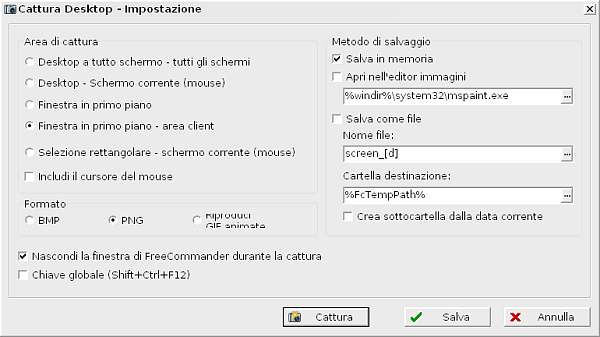
Nelle scorse settimane abbiamo visto alcune delle funzioni principali del file manager FreeCommander. Questo versatile programma dispone anche di una lunga serie di strumenti accessori che ne estendono la funzionalità. Lo strumento “Cattura desktop” in particolare permette di catturare degli screenshot del desktop o delle finestre attive.
FreeCommander, cancellare definitivamente un file
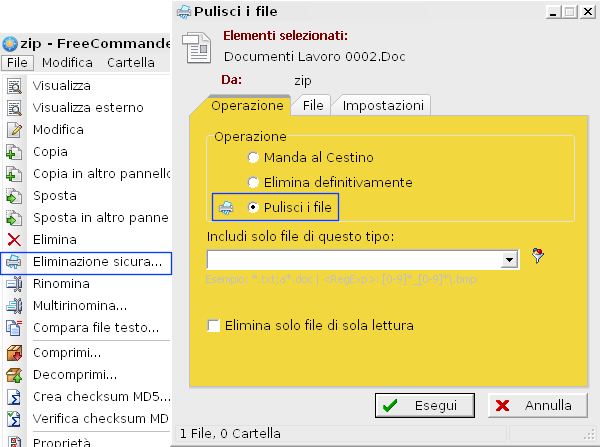
Il file manager FreeCommander dispone di uno strumento per la cancellazione sicura dei file. Come in passato abbiamo visto parlando di PeaZip e IObit Uninstaller, questa funzione permette di sovrascrivere l’area di memoria occupata da un file rendendo quasi impossibile ogni forma di recupero.
FreeCommander, calcolare la checksum MD5 di un file
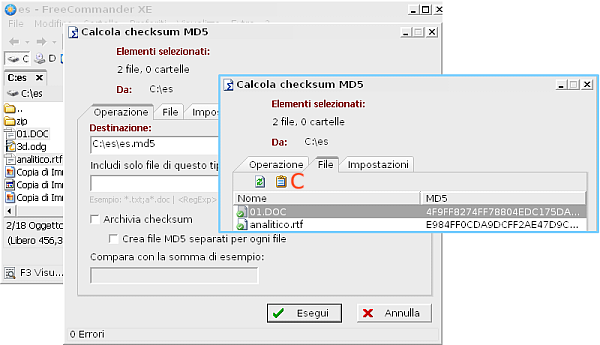
In passato ci siamo già occupati del concetto di checksum ed in particolare della funzione MD5 che può essere utilizzata per confrontare due file o per verificarne l’integrità. Questo genere di controllo può essere eseguito anche utilizzando il file manager FreeCommander che dispone di un paio di comandi dedicati.
FreeCommander, proteggere un file ZIP con una password
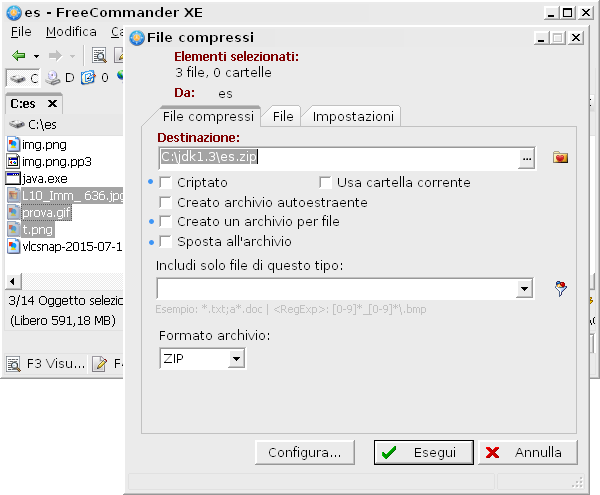
Alcuni giorni fa nell’ambito della Guida a FreeCommander abbiamo visto come utilizzare questo programma per creare un semplice archivio ZIP. In questo post torniamo sull’argomento per analizzare alcune funzioni avanzate che permettono di creare file ZIP protetti o archivi separati per ogni file.
FreeCommander, come creare un file ZIP
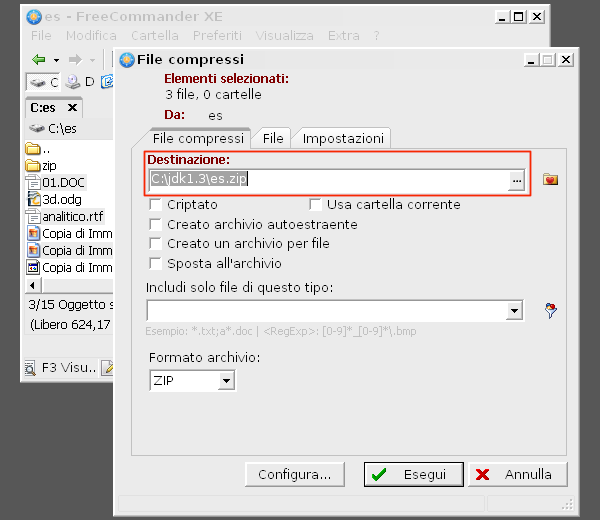
Nella precedente guida dedicata a FreeCommander abbiamo visto come scompattare un archivio in formato ZIP. Il programma è anche in grado di gestire il processo inverso e creare quindi un nuovo archivio ZIP a partire da un insieme di file. In questa guida vedremo come utilizzare al meglio questa funzione.
Aprire un file ZIP con FreeCommander
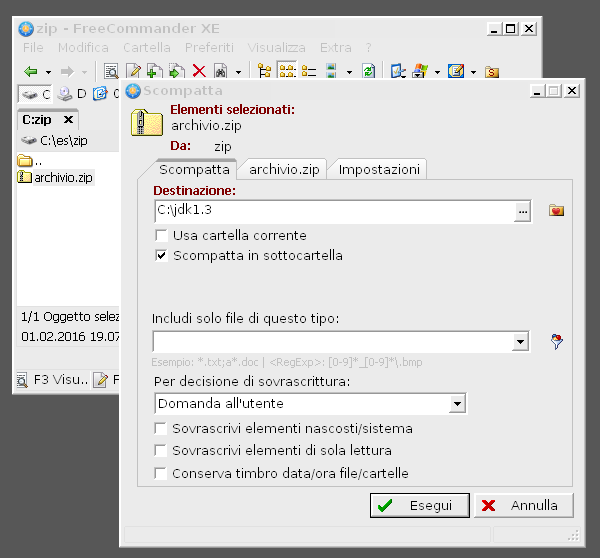
Un archivio ZIP è uno uno speciale file che al suo interno può contenere cartelle ed altri file. Grazie a complesse tecniche di compressione dei dati inoltre un file ZIP è solitamente più leggero della somma dei file che contiene. Per queste due caratteristiche questo formato di file è molto diffuso soprattutto su internet e nei backup. In questa guida vedremo le funzioni offerte da FreeCommander per aprire i file in formato ZIP.
FreeCommander, visualizzare file di testo ed immagini
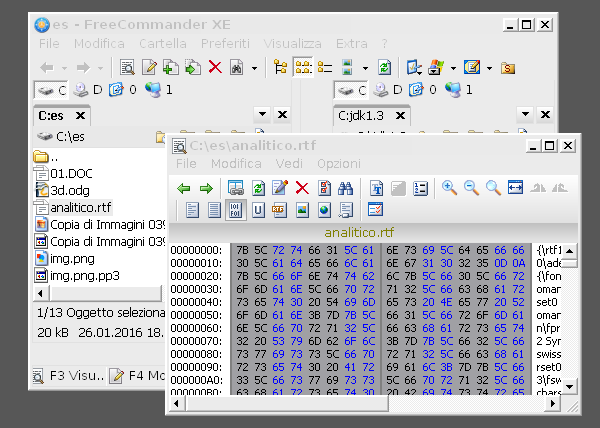
Il file manager FreeCommander dispone di un visualizzatore di file integrato che è in grado di aprire un gran numero di documenti senza necessità di ricorrere a programmi esterni. In questa guida vedremo l’uso del visualizzatore nelle sue diverse modalità: testo, immagine, esadecimale.
FreeCommander, un potente file manager per Windows

FreeCommander è un file manager per l’ambiente Windows che offre molte funzioni interessanti per gestire file e cartelle. Si tratta di un software orientato agli utenti esperti che impiega una classica interfaccia a due pannelli e dispone di un visualizzatore interno che permette di aprire molti tipi di file.
Explorer++, ricerca avanzata dei file
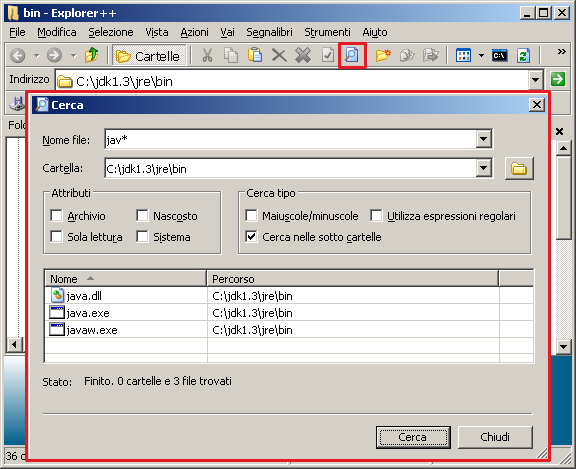
Quando si gestiscono archivi con migliaia di file disporre di strumenti di ricerca versatili e veloci diventa fondamentale per ritrovare uno specifico documento. Il file manager Explorer++ offre delle funzioni di ricerca molto complete che permettono di lavorare anche con gli attributi dei file.
Explorer++, aprire il Prompt dei comandi in un cartella
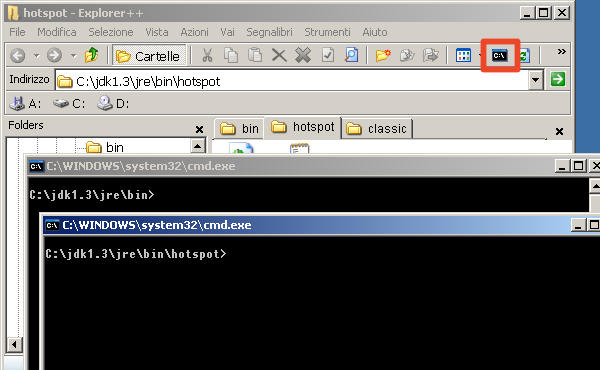
Il Prompt dei comandi in ambiente Windows è uno strumento estremamente flessibile specie per eseguire operazioni amministrative. Explorer++, file manager di cui stiamo analizzando molte funzioni, permette di accedere facilmente al Prompt dei comandi posizionandolo direttamente sul percorso corrente.
Explorer++, cambiare colore ai nomi dei file
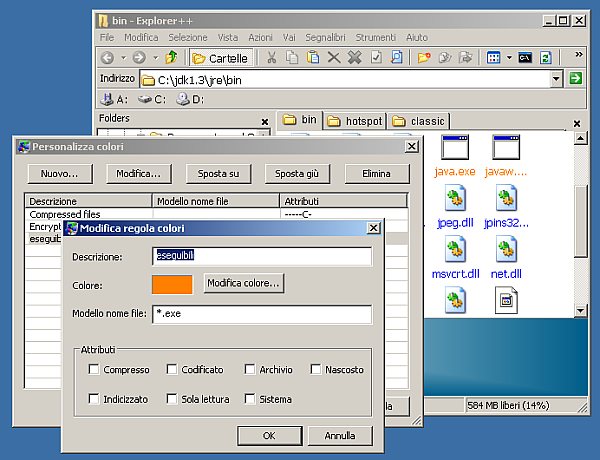
Il file manager Explorer++ dispone di molte funzioni utili a chi lavora spesso su file a cartelle. In questa guida in particolare vedremo come configurare Explorer++ in modo che il nome di un dato tipo di file sia evidenziato con un colore differente rispetto agli altri.
Dividere un file con Explorer++
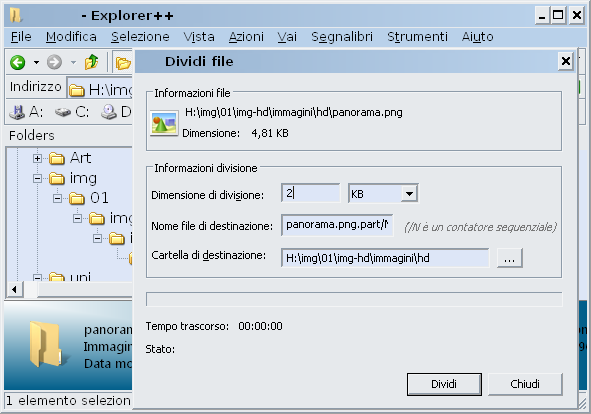
In varie situazione può essere utile o anche necessario dividere un file di grandi dimensioni in parti più piccole. Explorer++, un file manager di cui abbiamo già visto alcune caratteristiche, offre una funzione molto pratica per dividere (split) un file in più parti e riunire (merge) successivamente i singoli elementi.
Guida a Explorer++, segnalibri e scorciatoie
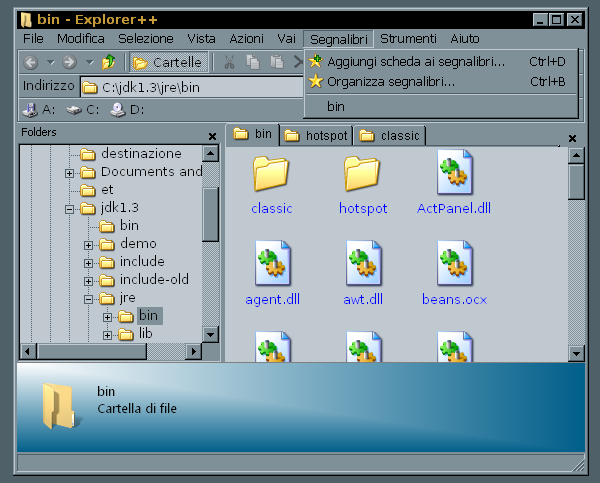
Nelle scorse settimane abbiamo visto come installare il file manager Explorer++ e tradurne l’interfaccia in italiano. Abbiamo poi visto come usare le schede di Explorer++ per aprire più cartelle contemporaneamente. In questa terza guida dedicata al programma vedremo come funzionano i segnalibri e le scorciatoie del menù “Vai”.
Explorer++, un file manager a schede
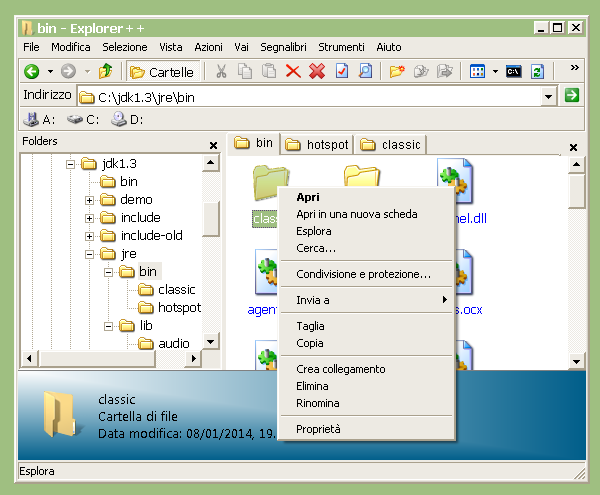
Abbiamo recentemente introdotto Explorer++, un file manager alternativo per l’ambiente Windows che offre molte funzione avanzante. Nella prima guida dedicata a questo software abbiamo visto come installare il programma e come tradurre l’interfaccia di Explorer++ in italiano.

